
Доброго дня!
При появлении разного рода проблем с ПК (перезагрузки, зависания, синие экраны и т.д.) — далеко не всегда просто понять в чем причина. Особенно, если проблема возникает периодически, и «поймать» ее с поличным не так просто. * (зачастую даже так сразу и не скажешь аппаратная ли причина, или программная) .
Как правило, в этом случае прибегают к спец. утилитам, пытаясь искусственно «создать» высокую нагрузку на нужную «железку» — своего рода тест на ее стабильность. Он позволяет (в большинстве случаев) выявить и обнаружить проблему (что очень помогает в диагностике ).
Кстати, обычно ряд тестов (которые я приведу ниже) выполняют не только при возникновении разного рода ошибок, но и при покупке нового ПК, замене комплектующих, оценке работы системы охлаждения и пр.
Ниже постараюсь кратко рассказать о том, «что и как делать».
Тест блока питания на просадки и скачки напряжения
Как провести диагностику (поэтапно)
ШАГ 1
Для начала (прежде чем переходить к тестам) попробуйте посмотреть журналы Windows — туда ОС заносит все события, в т.ч. и ошибки с перезагрузками. Нередко, когда в журнале прямым текстом указывает причина проблему.
Как открыть журналы : нажать Win+R, и использовать команду eventvwr. Далее необходимо перейти во вкладку «Система» и просмотреть список событий: ищите по дате и времени «нужный сбой» — в описании указывается, что произошло.
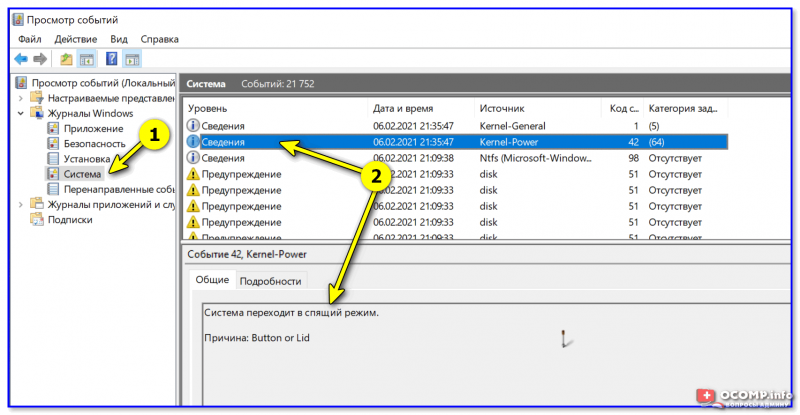
Важное уточнение*
Хочу сразу сказать, что тот же блок питания (да и ряд др. «железок») на мой взгляд нельзя корректно протестировать с помощью мультиметра и утилит (а то некоторые в комментариях ссылаются на мультиметр, как на последнюю инстанцию. ) .
Например, БП может корректно запускаться и выдавать вроде как норм. напряжения по всем линиям. Но при установке его в системный блок — тот иногда может перезагружаться (внезапно). И с первого взгляда непонятно, это из-за БП, ЦП, памяти, мат. платы.
Но если взять БП, установить его на стенд, подключить нагрузочные сопротивления (АЦП с регистрацией данных) — то через 30-40 мин. можно заметить, что напряжение на одной из линий просело буквально на секунду. (вот и причина сбоя в работе ПК)
Такую неисправность с помощью программ и мультиметра «не поймаешь» (правда, никто не отрицает, что с его помощью можно быстро выявлять наиболее очевидные проблемы. ).
Но тем не менее, даже в домашних условиях при поэтапном тестировании «железок» с помощью спец. софта — можно диагностировать и выявить очень многое. (о этом и заметка )
ШАГ 2
Для дальнейшей работы нам понадобиться LiveCD-флешка (с которой мы запустим Windows и будем проводить тесты). Это позволит нам сразу же отсечь потенциально-возможные проблемы в текущей установленной ОС (конфликты драйверов, системные ошибки и т.д.).
Тест блока питания при апгрейде ПК
На текущий момент для нашей задачи я бы порекомендовал использование LiveCD от Сергея Стрельца. Ссылочка на образ приведена чуть ниже.
В помощь!
LiveCD для аварийного восстановления Windows — моя подборка
Какие программы есть на LiveCD-флешке «Стрельца. «
ШАГ 3
Загрузившись с LiveCD-флешки ( как это сделать) нам понадобиться инструмент OCCT. Для его запуска — зайдите в меню ПУСК и откройте вкладку «Диагностика» (скрин ниже ).
Также эту программу можно загрузить с офиц. сайта www.ocbase.com.
OCCT — это спец. утилита для всесторонней диагностики различных железок ПК (блока питания, видеокарты, работы системы охлаждения. Позволяет вести мониторинг температур, и пр.).
Разумеется, нам придется немного ней поэкспериментировать.

Запускаем OCCT, загрузившись с LiveCD
Далее необходимо в нижней части окна (слева) указать «железку», которую планируется протестировать и нажать на ПУСК (по умолчанию тестируется ЦП (да и система в целом), если нужен БП — выбирайте «Power», если видеокарта — «3D» и т.д. ).
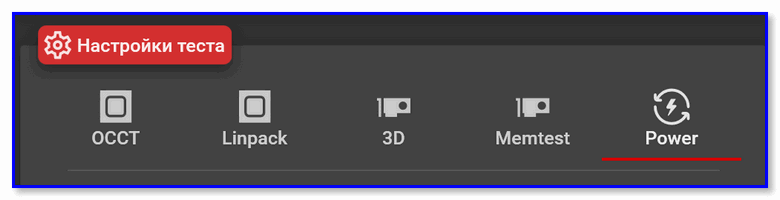
После запуска теста — внимательно наблюдайте за поведением ПК, температурой, наличием ошибок, напряжением, частотами (все эти показатели отображаются на графиках в правой части окна.
Что касается напряжений — то по стандарту ATX допускается отклонения до ±5% (по линиям 12V, 5V, 3,3V). Всё что выходит из диапазона — крайне нежелательно, и указывает на возможную проблему с БП. Например, в моем случае крайнее значение «просадки» БП по линии 12V равно 11,9V, что на 0,8% меньше, чем должно быть (это в пределах нормы). Как считать проценты
Вообще, при сильных просадках напряжения — вы сразу же заметите нестабильное поведение ПК (в этом случае остановите тест!). Например, не так давно на одной машине линия 3,3V падала до 2,5V — появлялись артефакты, система зависала, были перезагрузки.
В любом случае, при каких-то значимых колебаний напряжений — БП нуждается в доп. перепроверке (ремонте). Использование его крайне нежелательно. Кстати, еще об одном тесте БП в утилите AIDA рассказано на страничке: https://www.softsalad.ru/articles/instructions/power-supply-testing
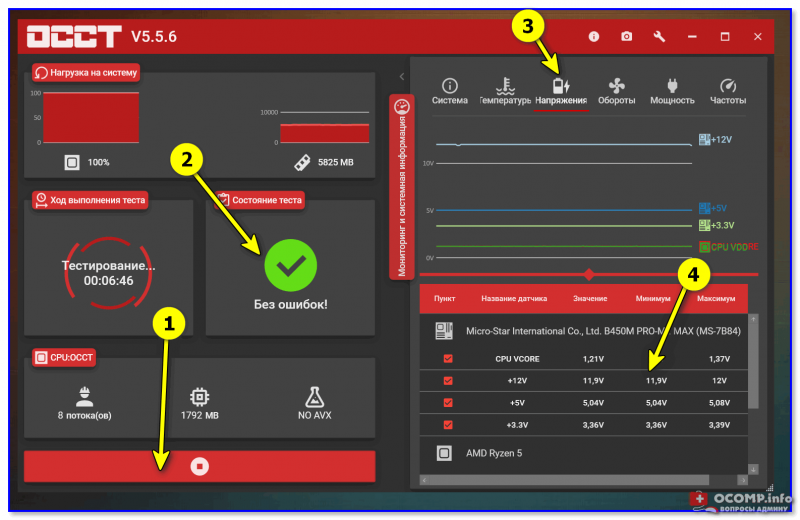
Что касается температур:
в идеале, чтобы, достигнув какого-то порога (например, в 70-80°C) они дальше не росли (т.е. система охлаждения при этих значениях должна работать макс. эффективно).
Если температура при тестах растет, и не думает снижаться (достигла 80-90°C) — я посоветовал бы сразу же остановить тест и обратить внимание на систему охлаждения. Возможно, стоит установить более мощный кулер.
В помощь (более подробно о диапазонах температур)!
1) Температура процессора Intel: как ее узнать; какую считать нормальной, а какую перегревом
2) Температура процессоров AMD Ryzen: какую считать нормальной (рабочей), а какую перегревом. Несколько способов снижения температуры (t°C)
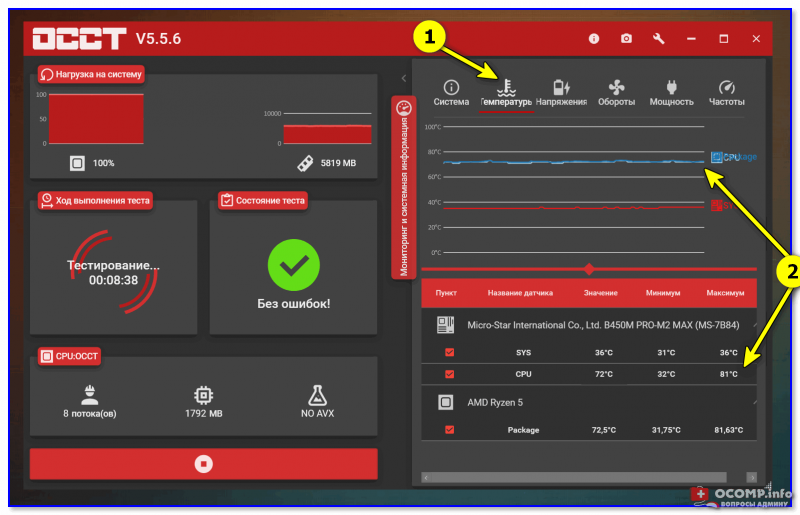
Кстати, не лишним будет также заглянуть во вкладку «Частоты» . Именно от «этих графиков» зависит производительность ЦП под нагрузкой. Если все хорошо, — они должны иметь вид «прямой» с небольшими (едва заметными) отклонениями ().
Но из-за роста температуры, проблем с питанием, ошибок и пр. — частота «может прыгать». И это не есть хорошо, но о выводах чуть ниже.
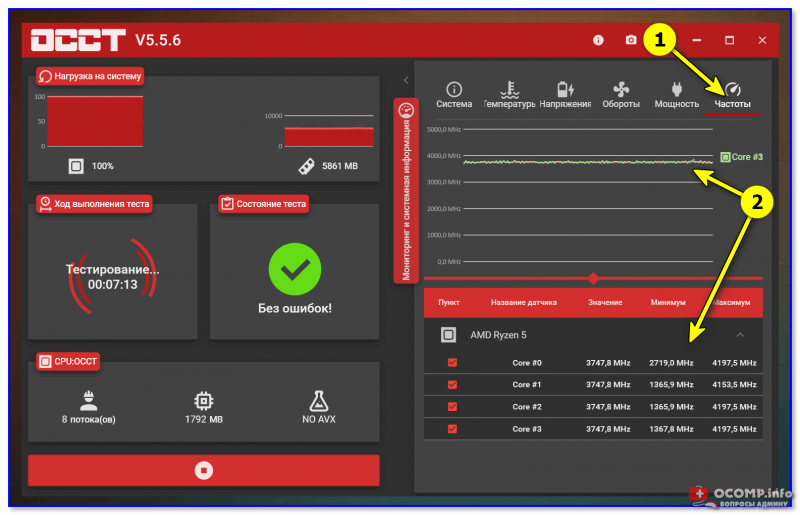
Кстати!
Что касается проверки видеокарты — то мне в этом плане больше нравится утилита FurMark (о том, как с ней работать — см. вот эту запись).
ШАГ 4: выводы и результаты. Что делать дальше
В идеале компьютер должен стабильно и без сбоев отработать 30-40-50 мин. тестирования (без каких-либо ошибок, подвисаний, синих экранов и т.д.). В этом случае машина (в общем-то) в полном порядке, и никаких доп. действий не требуется.
Если в процессе теста — температуры вышли из оптимальных значений (а это бывает наиболее часто):
- проведите чистку ПК от пыли (замените термопасту);
- если это не даст результатов — возможно стоит заменить кулер (вентилятор + радиатор) на более мощный. Также не лишним будет установить доп. кулеры в системный блок: на вдув/выдув;
- плюс ознакомьтесь с этой заметкой (в ней я привел еще неск. способов снижения температуры, в т.ч. временных).
Если напряжения вышли за ±5% по линиям 12V, 5V, 3,3V (+ также возможно компьютер резко выключился, как при откл. электричества) — необходимо попробовать протестировать работу ПК с другим блоком питания (+ весьма желательно протестировать текущий БП на стенде (если он стоит того)).
В любом случае «резкие» и внезапные отключения, перезагрузки (без появления каких-либо ошибок) — свойственны как раз проблемам с БП (не всегда, но наиболее часто). И именно с него стоит начинать диагностику.
При скачках частот ЦП (отсутствии стабильности) — необходимо проверить:
- значения температур (не перегревается ли ЦП, ссылки приводил выше);
- настройки электропитания (не включен ли экономный режим);
- Undervolting, разгон, настройки BIOS — всё ли в оптимальных значениях. Для начала можно порекомендовать сбросить BIOS (UEFI) в оптимальные значения.
При появлении синих экранов, «вылетов» программы OCCT, артефактов и пр. ошибок — посоветовал бы следующее:
- отключить от ПК всё, что можно: принтеры, сканеры, все накопители (жесткие диски, USB-устройства. ), оставить одну плашку ОЗУ, и т.д. Загрузиться с LiveCD и запустить тест еще раз;
- проверить спец. образом ОЗУ (проверять оставляя одну плашку в мат. плате!). Желательно также прогнать ПК с отличными плашками;
- сбросить настройки BIOS (особенно, это касается всего, что так или иначе относится к разгону. Например, загруженные профили XMP для ОЗУ);
- если тест проводился из-под текущей ОС Windows — желательно проверить ПК с помощью LiveCD (чтобы исключить возможные сбои драйверов, системные ошибки и т.д.);
- Если вышеприведенные рекомендации не приблизили к причине «проблемного поведения ПК» — стоит начать поочередную проверку комплектующих (по отдельности). Разумеется, для этого нужны доп. «железки» (и в домашних условиях не у всех есть нужный арсенал. — в таком случае —> в сервис. ).
Источник: ocomp.info
Программы для проверки блока питания

Любое комплектующее настольного компьютера или ноутбука рано или поздно может выйти из строя. В таких случаях не обязательно сразу обращаться в сервисный центр — для начала стоит воспользоваться одной из специальных программ, осуществляющих диагностику устройства. Предлагаем рассмотреть самые эффективные решения для проверки блока питания.
OCCT
ОССТ — это профессиональный инструмент для диагностики системы и комплектующих компьютера, включая блок питания. Главное окно приложения разделено на четыре блока, в каждом из которых доступен тест отдельных компонентов. В нижней части отображаются краткие сведения о железе: модель центрального процессора, его характеристики, материнская плата, а также показатели частот. Разработчики подумали о начинающих пользователях, реализовав удобную систему помощи. Таким образом, достаточно навести курсор на любой пункт или меню и подождать несколько секунд, чтобы появилось описание в соответствующем окошке в нижней части интерфейса.

Раздел «Power Supply» предназначен для проверки блока питания. Алгоритм максимально нагружает систему и определяет, справляется ли устройство со стрессовыми показателями или ему не хватает мощности. Пользователь устанавливает тип тестирования, его длительность, периоды бездействия, версию DirectX, видеокарту, разрешение и дополнительные настройки по типу полноэкранного режима, битности и использования всех логических ядер. Результаты отображаются в виде наглядной инфографики, которую можно распечатать. Имеется русскоязычная локализация, а скачать программу можно бесплатно.
Не рекомендуется производить стресс-тест, если вы не уверены в надежности вашего блока питания. Особенно это актуально для устройств от сомнительных производителей. В таких ситуациях лучше воздержаться от проверки и сразу обратиться в сервисный центр. В противном случае вы рискуете попросту сжечь устройство «сжечь», что чревато негативными последствиями и для других комплектующих.
System Explorer
System Explorer можно считать более продвинутым аналогом «Диспетчера задач», доступного в ОС Windows в качестве стандартного средства. Программа оснащена огромным количеством разнообразных функций, которые могут использоваться для диагностики, тестирования и оптимизации системы. В главном окне отображаются все активные процессы, подключенные устройства, соединения, службы, драйверы, пользователи и т. д. Стоит отметить наличие WMI-браузера, предназначенного для продвинутого управления системой, однако с этим справятся только опытные пользователи, обладающие навыками программирования.
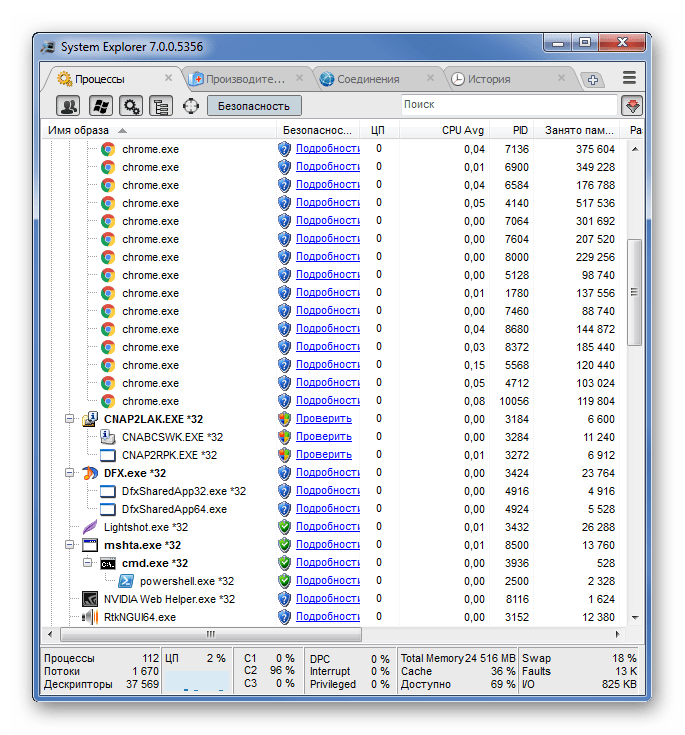
Приложение работает в автономном режиме, а его иконка сворачивается в трей, откуда можно открыть главное окно, а также ознакомится с мониторингом системы в реальном времени, где отображаются все важнейшие показатели. Еще одна примечательная особенность — функция «Проверка безопасности». Используя обширную базу данных в интернете, программа проверяет все запущенные процессы и выявляет подозрительные экземпляры. Из недостатков выделяют высокую нагрузку, которая постоянно оказывается на компьютер при работе System Explorer.
AIDA64
AIDA64 — это чуть ли не обязательный инструмент в арсенале любого продвинутого пользователя ПК. Он собирает практически все сведения о системе, включая показатели датчиков. Все компоненты разделены по категориям для удобной навигации, а сам интерфейс представляет собой два модуля: в левой части отображаются разделы, а в правой подробная информация по выбранным объектам. Для диагностики предусмотрено множество разнообразных тестов, затрагивающих различные модули компьютера: жесткий диск, кэш и память, графический процессор, монитор и стабильность системы в целом.
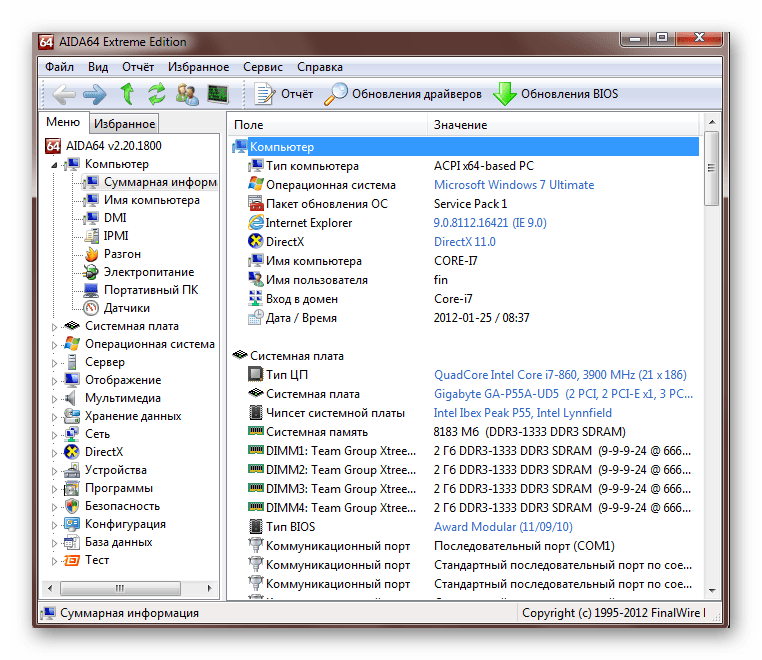
Главная проблема в том, что с AIDA64 будет сложно справиться малоопытным пользователям, которые слабо разбираются в алгоритмах работы ПК и операционной системы, несмотря на наличие русскоязычного интерфейса. Само приложения является платным, а стоимость формируется в зависимости от выбранной версии: Extreme, Engineer, Business или Network Audit. Каждая из них предназначена для определенных целей и оснащена соответствующими функциями.
PCMark
PCMark — отличная программа для тщательной диагностики компьютера. Разработчики заявляют, что она предназначена преимущественно для офисных компьютеров, однако это не запрещают использовать ее и на других устройствах. Стоит выделить современный интерфейс, выполненный в минималистичном стиле, что существенно облегчает рабочий процесс. Возможна как комплексная проверка, так и выборочная. Предусмотрены следующие виды тестов: видеоконференция, веб-серфинг, запуск простых приложений, редактирование документов, таблиц и других офисных форматов, работа с фотографиями и видеороликами (рендеринг и визуализация), оценка и устранение неисправностей OpenGL, производительность в 3D-играх и т. д.
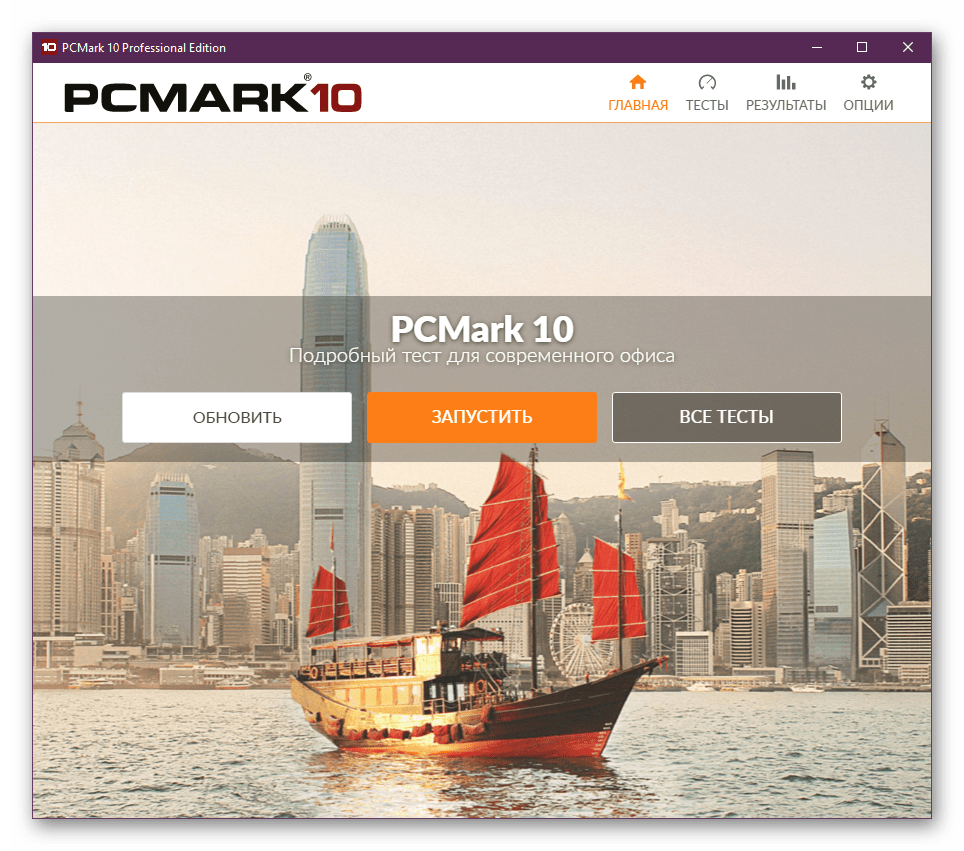
Результаты отображаются в виде наглядной таблицы, где все показатели разделены по категориям: «Основные», «Производительность» и «Создание медиаконтента». Их можно экспортировать в виде PDF или XML-документа. Важно упомянуть, что история всех тестов сохраняется на серверах разработчиков PCMark и доступна для всех желающих. Нельзя не отметить качественную русификацию. Столь удобное и эффективное решение для тестирования ПК просто не может быть бесплатным, поэтому для использования придется оформить подписку.
SM» width=»503″ height=»320″ />
Несмотря на устаревший интерфейс, меню выглядит довольно приятно и понятно, также предусмотрен русский язык. На сегодняшний день разработчики перестали поддерживать и обновлять Shttps://lumpics.ru/programs-for-checking-power-supply/» target=»_blank»]lumpics.ru[/mask_link]
Диагностика блока питания компьютера: причины, правила проведения, необходимые программы, пошаговая инструкция и советы специалистов

Блок питания — это один из компонентов системы, без которого ваш компьютер просто не сможет работать. Отсюда важно следить за состоянием БП, предпринимать эффективные меры по устранению неисправностей при «первых звоночках». Диагностика блока питания компьютера поможет точно определить, что страдает именно данный компонент системы. Такую услугу предлагают многие сервисные центры, частные компьютерные мастера. Мы же представим читателю ряд рекомендации, которые помогут произвести эту манипуляцию самостоятельно.
Что это?
Перед тем как рассказывать о диагностике блока питания компьютера, немного теории.
БП (блок питания) — вторичный источник питания системы. Первичным, соответственно, выступает электророзетка. Цель его работы: преобразование в постоянное переменного напряжения, обеспечение питания компонентов системы на заданном уровне.
Блок питания — это промежуточное звено между электрической сетью и внутренними составляющими вашего компьютера (материнской платой, видеокартой и прочее). От его исправности, правильной работы зависит функционирование и работоспособность других элементов системы.

Причины неисправности БП
Как правило, диагностика блока питания компьютера однозначно требуется в случаях, когда вы подозреваете, что с БП что-то не так. Вызвать неисправности чаще всего может следующее:
- Низкокачественное напряжение сети. Проявляется в частых перепадах сетевого напряжения, а также выходе его за границы рабочих диапазонов блока питания.
- Низкое качество самого компонента. Как правило, бюджетные модели быстро выходят из строя и без внешних воздействий. Впрочем, та же участь порой постигает и их дорогих собратьев. Нередко в мире техники все упирается в удачу и везение покупателя.
Как определить необходимость диагностики?
Когда точно понадобится диагностика блока питания компьютера? Сама система может «сказать» вам о ее необходимости следующими признаками:
- Компьютер не работает. После нажатия на кнопку включения ничего не случается: не горят сетевые индикаторы, не шумят кулеры, нет звукового сопровождения.
- ПК включается через раз.
- Операционная система не может загрузиться. В некоторых случаях ОС таки запускается, но спустя несколько секунд компьютер выключается самопроизвольно. Звуковая и световая индикация при этом активна, а охладители-вентиляторы работают.
- Вы обнаружили повышенную температуру как самого блока питания, так и системного корпуса.
- Ошибки памяти устройства.
- Остановка работы жесткого диска.
- Периодические «зависания» системы.
- Остановка вентиляторов.
- Может появиться характерный запах дыма (от вздувшихся конденсаторов, перегоревшего трансформатора).
- Писк, исходящий от блока питания.

Существует ли программа для проверки?
К сожалению, не существует определенной программы для диагностики блока питания компьютера, которая бы произвела всю необходимую проверку автоматически и под конец бы выдала результат: БП исправен/неисправен. Диагностику нужно производить вручную. Отсюда вывод: с задачей может справиться опытный пользователь ПК. Если вы не уверены в своих силах, то рисковать лучше не стоит. Проще посетить сервисный центр или вызвать мастера на дом.
В качестве программы для диагностики блока питания компьютера многие пользователи советуют популярную «Аиду» (AIDA). Приложение, подключаясь к доступным датчикам на материнской плате, способно вывести некоторые характеристики работы БП, по которым возможно распознать неисправность.
Способы диагностики БП
Как сделать диагностику питания? Специалисты советуют три простых способа:
- Проверка подачи напряжения. Здесь производится так называемая грубая проверка — мастер наблюдает, присутствует или нет напряжение.
- Проверка выходного напряжения. Чем она важна? Напряжение в БП должно быть в определенных пределах. Даже его малейшее отклонение недопустимо.
- Визуальный осмотр. Мастер осматривает блок питания на предмет наличия вздутых конденсаторов.
А теперь каждый из способов диагностики неисправностей блока питания мы с вами разберем более подробно. Начнем по порядку.

Правила работ
Программы диагностики блока питания, естественно, могут работать только при включенном устройстве. Но если вы производите ее вручную, если проверка связана с открытием крышки системного блока, извлечением компонентов, работой со специальным инструментарием, то устройство обязательно необходимо обесточить!
Как сделать диагностику блока питания? Выключите компьютер, отсоедините его от сети. Только после этого можно приступать к работам. Помните, что ПК функционирует при опасном для человека напряжении — 220 В.
Проверка подачи напряжения БП
Разбираем диагностику блока питания, ремонт. Первый алгоритм проверки предполагает следующие действия:
- Выключите компьютер.
- Открутите боковую крышку системного блока.
- Важная пометка от специалистов: запомните, зарисуйте или сфотографируйте, как расположены и подсоединены к БП компоненты системы — оптический привод, жесткие диски, материнская плата и проч.
- Только после этого отсоедините их от блока питания.
- Теперь возьмите инструмент — лучше всего использователь простую канцелярскую скрепку. Альтернатива — отрезок проволоки, схожий со скрепкой по диаметру и размеру. Зачем нам нужен этот предмет? С его помощью будем замыкать контакты блока питания.
- Согните скрепку или проволоку в форме латинского символа U.
- Далее вам следует отыскать 20/24 разъем питания. Найти его на БП несложно — это жгут, состоящий из 20/24 проводов, которые идут из блока питания к материнской плате.
- На коннекторе найдите разъемы черного и зеленого оттенков (к ним с обратной стороны коннектора ведут провода соответствующих цветов). В них и нужно вставить оба конца нашей скрепки.
- Проверьте, что скрепка надежно зафиксирована, а также имеет контакт с разъемами.
- Все хорошо? Продолжаем диагностику блока питания ПК. Теперь вам нужно включить питание на БП. Перед тем как это сделать, проверьте активирован ли сам блок (на нем самом должна быть активна кнопка включения).
- Как распознать, что устройство включается? Вентиляторы на нем после подачи напряжения начнут вращаться. Можно судить, что оно находится в рабочем состоянии.

Если кулеры не работают.
Продолжим разбирать диагностику блока питания компьютера пошагово (5В). При проведении проверки кулер не начал работать? Дело может быть в том, что контакта между окончаниями скрепки и черным, зеленым разъемами коннектора нет. Проверьте его, подсоедините проволоку заново и повторите диагностику.
Отметим, что это «грубый» метод проверки. Он позволяет только определить, что БП включается. Но не факт, что устройство находится в рабочем состоянии. Для более точной диагностики предлагаем вам перейти к следующему тесту.
Проверка правильной работы устройства
Как провести диагностику блока питания? Для этого теста мы также настоятельно рекомендуем предварительно выключить и обесточить ваш компьютер. Далее действуем по следующей инструкции:
- Откройте боковую крышку системного корпуса.
- Вновь советуем вам запомнить, зарисовать или сфотографировать правильное первоначальное подсоединение компонентов системы к блоку питания. После этого можно со спокойной совестью отсоединять их от БП.
- Снова понадобится 20/24 контактный разъем на устройстве. Его выделяют большой размер, 20/24 провода, которые ранее были подключены к «материнке».
- Теперь ваша задача состоит в том, чтобы найти на коннекторе разъемы — желтый, розовый, черный и красный.
- Следующий шаг — это подсоединить нагрузку на блок питания.
- На будущих этапах проверки мы будем производить измерение выходного напряжения данного устройства.

Организовываем нагрузку БП
Отметим важный момент: в обычном режиме функционирования БП будет работать под стандартной нагрузкой, обеспечивая питание таких компонентов, как материнская плата, кулеры, жесткие диски, оптические приводы. Поэтому если вы начнете измерение выходного напряжения устройства без нагрузки, то тесты будут показывать довольно высокую погрешность.
И еще один важный вопрос. Что можно использовать в качестве нагрузки на блок питания при диагностике? К устройству можно подсоединить следующее:
- Внешний охладитель-вентилятор на 12 В.
- Старые жесткие диски.
- Приводы оптических дисков.
- Комбинация из вышеуказанных устройств.
Измерение напряжения при помощи вольтметра
А мы продолжаем диагностику работоспособности блока питания. Далее предлагаем действовать по представленному алгоритму:
- Включите блок питания (если в начале проведения испытаний вы деактивировали его специальной кнопкой на корпусе), подайте на него напряжение.
- Теперь нам понадобится специальный инструмент — вольтметр. С его помощью мы будем измерять выходное напряжение у выше найденных разъемов: черного, розового, красного и желтого.
Представим эталонные показатели, которые должны высветиться на экране прибора:
- Черный и розовый провода: 3,3 В.
- Красный и черный провода: 5 В.
- Желтый и черный провода: 12 В.
Но это идеал. На практике допускается, что показатели могут несколько варьироваться. Специалисты утверждают, что нормальны для БП и такие значения:
- Черный и розовый провода: 3,14-3,46 В.
- Красный и черный провода: 4,75-5,24 В.
- Желтый и черный провода: 11,4-12,5 В.
Все в норме? Значит, блок питания, скорее всего, работает нормально. Предлагаем провести также заключительный тет для проверки его состояния.

Визуальный осмотр: отсоединение и разбор БП
Важно здесь, чтобы вы представляли, каким образом выглядит внешне блок питания в рабочем состоянии. Приведем алгоритм визуального осмотра устройства:
- Обязательно выключите, обесточьте свой персональный компьютер.
- Следующий этап действий — откройте боковую крышку системного блока.
- Запомните, сфотографируйте или напишите, как компоненты вашего компьютера подсоединены к БП.
- Отсоедините от блока питания все подключенные к нему устройства.
- Теперь выньте БП из системного блока. Чтобы это сделать, нужно открутить четыре винта, которыми компонент крепится к корпусу системника.
- Разберите блок питания: опять же открутите четыре винта, которыми крепятся к устройству две крышки, осторожно снимите их.
Визуальный осмотр и его итоги
Теперь перед вами «внутренности» блока питания. Внимательно осмотрите их на предмет:
- вздутых конденсаторов;
- скоплений пыли;
- инородных тел, мешающих вращению кулера.
Выявленные проблемы решаются просто:
- Вздутый конденсатор меняется на новый, аналогичный по модели, характеристикам. Переустановка ведется путем перепайки.
- Если внутри устройства скопилась пыль, то ее проще всего собрать пылесосом. Специалисты рекомендуют надеть на его трубку для этого узкую насадку.
- Нерабочий кулер меняется на аналогичный новый. Если же его ход просто затруднен, то проблему возможно решить, смазав двигательные его компоненты маслом.
Если никакой из приведенных нами выше способов диагностики не смог определить проблему, то советуем отнести устройство в специализированный сервисный центр на осмотр профессионалами. Иной кардинальный выход: заменить блок питания на схожий по характеристикам исправный.

Как продлить работу устройства?
Чтобы необходимость как в диагностике, так и в замене блока питания преследовала вас как можно реже, советуем также обратить внимание на следующие рекомендации мастеров:
- Следите за тем ,чтобы блок питания был надежно и жестко укреплен в системном блоке.
- Устанавливайте БП с резервным запасом мощности. Это необходимо на тот случай, если вы в последующем будете приобретать более мощные компоненты. Ведь они будут утяжелять нагрузку на блок питания.
- Обеспечьте постоянное входящее напряжение, защитите компьютер от внезапной дезактивации (в результате отключения электроэнергии). Для этого всего лишь стоит приобрести источник бесперебойного питания.
- Периодически следите за состоянием вентилятора, охлаждающего БП. Его нужно чистить от пыли, освежать смазку.
- И последняя рекомендация: не приобретайте подозрительно дешевые устройства. Как показывает практика, цена отражается на сроке службы БП.

Теперь вы знаете, как самостоятельно произвести диагностику блока питания. Это можно сделать тремя сравнительно простыми способами. Но обращаем ваше внимание на то, что приступать к работам следует опытным пользователям ПК, чтобы не усугубить проблему.
Источник: fb.ru